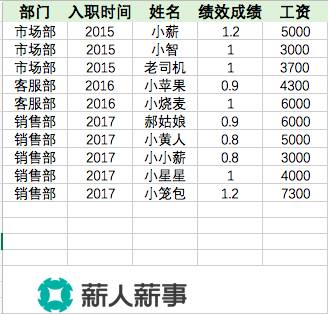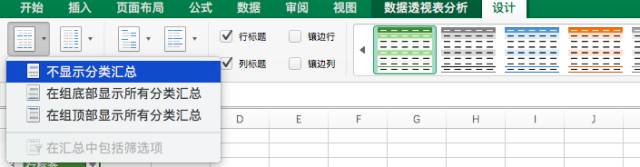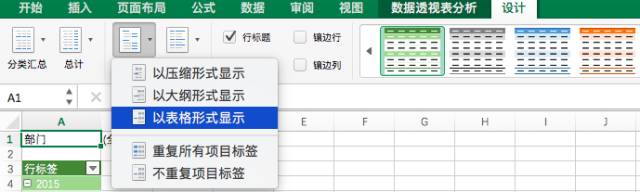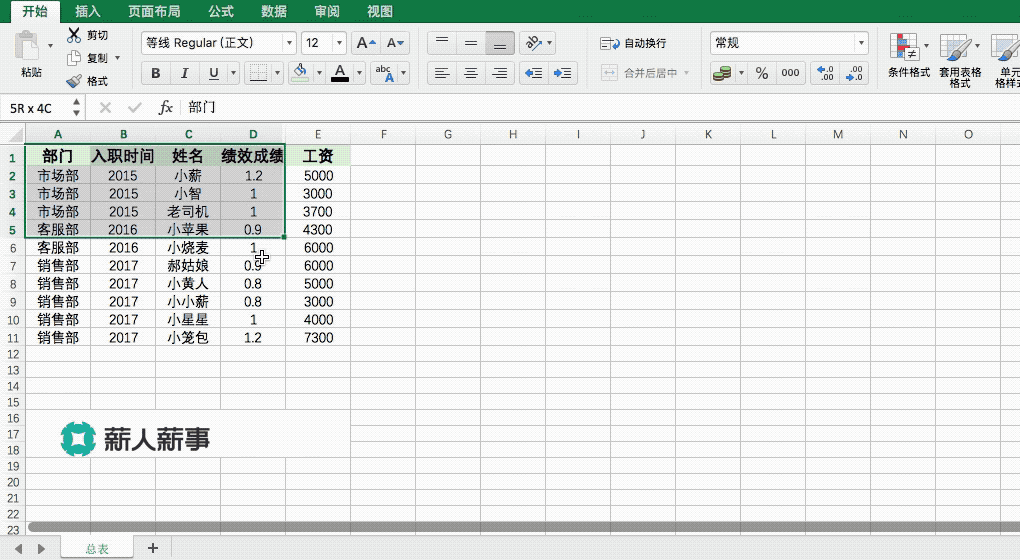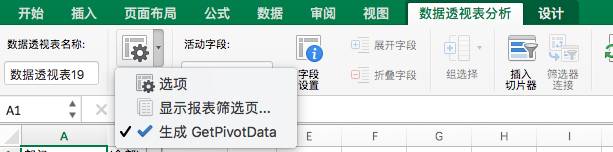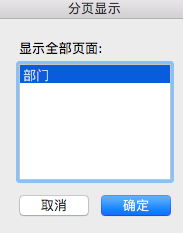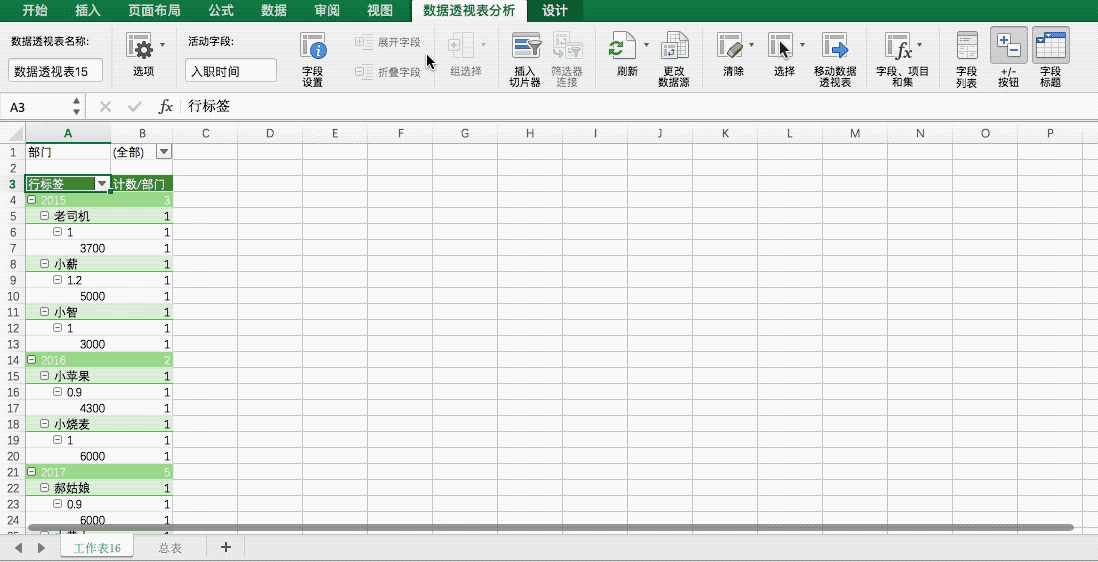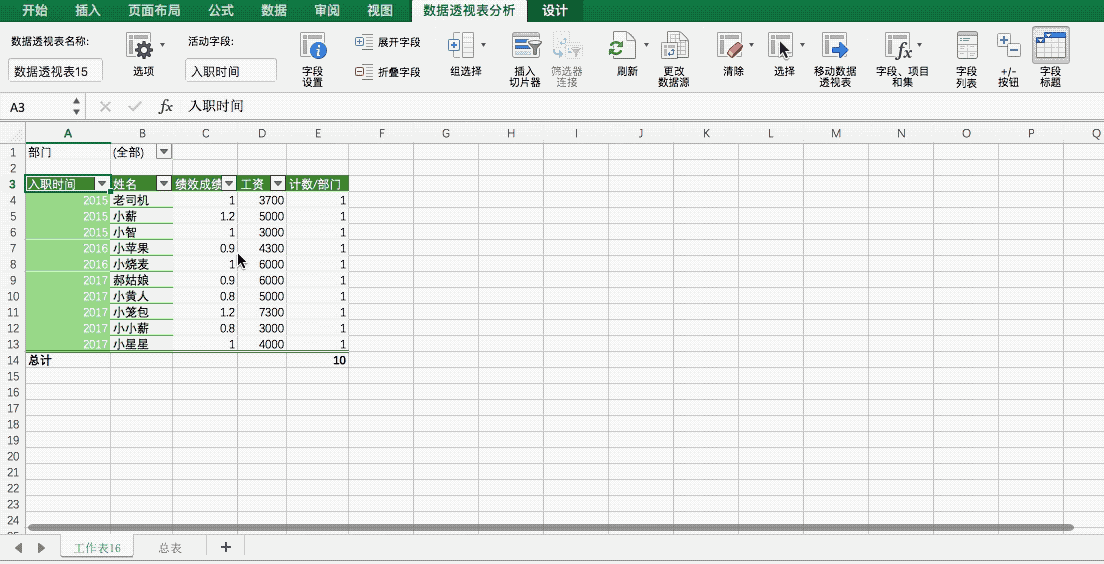10秒钟用数据透视表拆分多个Excel工作表,真后悔没有早点学会! |
您所在的位置:网站首页 › 将表格拆分成多张表格 › 10秒钟用数据透视表拆分多个Excel工作表,真后悔没有早点学会! |
10秒钟用数据透视表拆分多个Excel工作表,真后悔没有早点学会!
|
原标题:10秒钟用数据透视表拆分多个Excel工作表,真后悔没有早点学会! | 薪技巧
60秒get一个HR实用小技巧 HR在日常工作中是不是经常遇到这样的问题:当我们把所有的信息汇总在一张表里后,我们有时候又需要将这张大表拆分成部分小表,让不同的项目单独成为一个工作簿。 如何才能快速将一张工作表拆分成多个工作簿呢?千万别说复制粘贴!!今天小薪就教给大家一个用数据透视表来拆分工作表的方法,让你10秒钟就搞定! 假设我们现在手里有这样一张表格,它包含了各部门所有员工的信息。假设,现在我们需要将这样大表以“部门”为标准,拆分成各个小表,让每个部门单独在一张工作表里,那该如何做到呢?
插入数据透视表 全部选中表格——插入——数据透视表——创建数据透视表,在这里你可以选择在“现有工作表”里插入数据透视表,也可以选在新建一个工作表(小薪推荐新建一个)。 将你需要的划分标准(在本例中为“部门”)放在“筛选器”一栏,将剩下的其他字段拖至“行” 展开全文
在“设计”一栏里,选择“分类汇总”—“不显示分类汇总”
在“报表布局”里选择“以表格形式显示”、“重复所有项目标签”
隐藏“+/-按钮”
▼
(视频演示) 显示报表筛选页 在“选项”里选择“显示报表筛选页”
“分页显示”里,对于默认的分页标准类目,选择“确定”
▼
(视频演示) 这时候看我们表格下方的工作表栏,就能发现我们已经成功地把那种大表按“部门”划分成了不同的几个小工作表啦~
以上就是我们今天推送的薪技巧啦,希望大家能够立刻找张表格练练手,把这个技巧赶快学会哟! - END -返回搜狐,查看更多 责任编辑: |
【本文地址】
今日新闻 |
推荐新闻 |